目录
一. HTML语言
二. HTML结构
三. HTML文件基本结构
四. 准备开发环境
五. 快速生成代码框架
六. HTML常见标签
6.1 注释标签
6.2 标题标签:h1-h6
6.3 段落标签:p
6.4 换行标签:br
6.5 格式化标签
6.6 图片标签:img
6.7 超链接标签:a
6.8 表格标签
6.9 列表标签
6.9.1 无序列表
6.9.2 有序列表
6.9.3 自定义列表
6.10 表单标签
6.10.1 form标签
6.10.2 input标签
6.11 label标签
6.12 select标签
6.13 textarea标签
6.14 无语义标签:div & span
七. 综合示例:展示简历信息
八. 综合示例:填写简历信息
九. Emmet快捷键
十. HTML特殊字符
此篇博客讲解如何零基础入门HTML。干货满满!!!
一. HTML语言
超文本:文本、图片、声音、视频、表格、链接等等。标记:由许许多多的标签组成。
二. HTML结构
<body>hello</body>
- 标签名 (body) 放到 < > 中。
- 大部分标签成对出现。为开始标签, 为结束标签。
- 少数标签只有开始标签, 称为 "单标签"。
- 开始标签和结束标签之间, 写的是标签的内容。 (例如上面的hello)
- 开始标签中可能会带有 "属性"。 id 属性相当于给这个标签设置了一个唯一的标识符(身份证号码)。
<body id="myId">hello</body>三. HTML文件基本结构
<html><head><title>第一个页面</title></head><body>hello world</body>
</html>然后保存这个文件,文件后缀为.html。
- html 标签是整个 html 文件的根标签(最顶层标签)
- head 标签中写页面的属性。
- body 标签中写的是页面上显示的内容
- title 标签中写的是页面的标题。
DOM 是 Document Object Mode (文档对象模型) 的缩写。


按下F12就可以出现上图右边的代码显示。
四. 准备开发环境
在企业中我们习惯于使用VsCode软件来进行Web开发。还没有安装VsCode的小伙伴可以移步我这篇文章(vscode配置C/C++环境(保姆级详细教程)_vscode配置c++环境-CSDN博客) 。
我们这里主要讲一下如何搭建Web开发的配置。我们点击VsCode左侧扩展图标:
![]()
在里面搜索安装三个扩展,分别是:



好勒。环境配置完毕,下面可以开始进行第一份正式代码编写了!!!
五. 快速生成代码框架

![]()

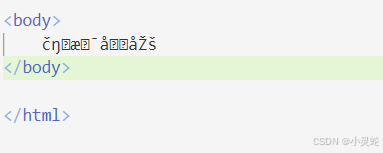
六. HTML常见标签
6.1 注释标签
<!-- 我是注释 -->ctrl + / 快捷键可以快速进行注释/取消注释
<!DOCTYPE html>
<html lang="en">
<head><meta charset="UTF-8"><title>Document</title>
</head>
<body><!-- 这是注释 -->
</body>
</html>
6.2 标题标签:h1-h6
<!DOCTYPE html>
<html lang="en">
<head><meta charset="UTF-8"><title>Document</title>
</head>
<body><!-- 这是注释 --><h1>这是一级标题</h1><h2>这是二级标题</h2><h3>这是三级标题</h3><h4>这是四级标题</h4><h5>这是五级标题</h5><h6>这是六级标题</h6>
</body>
</html>
6.3 段落标签:p
<!DOCTYPE html>
<html lang="en">
<head><meta charset="UTF-8"><title>Document</title>
</head>
<body><!-- 这是注释 -->css中的1px并不等于设备的1px在css中我们一般使用px作为单位还有一个因素也会引起css中px的变化在移动端浏览器中以及某些桌面浏览器中
</body>
</html>虽然我们在HTML编写时进行了换行,但是实际在浏览器页面打开换行变成了一个空格:

<!DOCTYPE html>
<html lang="en">
<head><meta charset="UTF-8"><title>Document</title>
</head>
<body><!-- 这是注释 --><p>中的1px并不等于设备的1px</p><p>在css中我们一般使用px作为单位</p><p>还有一个因素也会引起css中px的变化</p><p>在移动端浏览器中以及某些桌面浏览器中</p>
</body>
</html>
注意:
- p 标签之间存在一个空隙
- 当前的 p 标签描述的段落, 前面还没有缩进。 (未来 CSS 会学)
- 自动根据浏览器宽度来决定排版。
- html 内容首尾处的换行, 空格均无效。
- 在 html 中文字之间输入的多个空格只相当于一个空格。
- html 中直接输入换行不会真的换行, 而是相当于一个空格。
6.4 换行标签:br
- br 是一个单标签(不需要结束标签)
- br 标签不像 p 标签那样带有一个很大的空隙.
- <br/>是规范写法。不建议写成<br>
<!DOCTYPE html>
<html lang="en">
<head><meta charset="UTF-8"><title>Document</title>
</head>
<body><!-- 这是注释 --><p>中的1px并不等于<br/>设备的1px</p><p>在css中我们一般使用px作为单位</p><p>还有一个因素也会引起css中px的变化</p><p>在移动端浏览器中以及某些桌面浏览器中</p>
</body>
</html>
换行标签换行之后间隙比段落标签间隙小。
6.5 格式化标签
- 加粗: strong 标签 和 b 标签
- 倾斜: em 标签 和 i 标签
- 删除线: del 标签 和 s 标签
- 下划线: ins 标签 和 u 标签
<strong>strong 加粗</strong>
<b>b 加粗</b><em>倾斜</em>
<i>倾斜</i><del>删除线</del>
<s>删除线</s><ins>下划线</ins>
<u>下划线</u><!DOCTYPE html>
<html lang="en">
<head><meta charset="UTF-8"><title>Document</title>
</head>
<body><!-- 这是注释 --><p>中的<strong>1px</strong>并不等于<br/>设备的1px</p><p>在css中<em>我们一般使用</em>px作为单位</p><p>还有一个<del>因素</del>也会引起css中px的变化</p><p>在<ins>移动端浏览器</ins>移动端浏览器中以及某些桌面浏览器中</p>
</body>
</html>
使用 CSS 也可以完成类似的效果. 实际开发中以 CSS 方式为主。
6.6 图片标签:img
<img src="rose.jpg"><!DOCTYPE html>
<html lang="en">
<head><meta charset="UTF-8"><title>Document</title>
</head>
<body><!-- 这是注释 --><p>中的<strong>1px</strong>并不等于<br/>设备的1px</p><p>在css中<em>我们一般使用</em>px作为单位</p><p>还有一个<del>因素</del>也会引起css中px的变化</p><p>在<ins>移动端浏览器</ins>移动端浏览器中<img src="https://ss2.bdstatic.com/70cFvXSh_Q1YnxGkpoWK1HF6hhy/it/u=1659552792,3869332496&fm=253&gp=0.jpg">以及某些桌面浏览器中</p>
</body>
</html>
img 标签的其他属性:
- alt: 替换文本. 当文本不能正确显示的时候, 会显示一个替换的文字。alt后面的文案,只有当图片加载失败的时候才会展示。如果图片加载成功,这个文案就不会展示。
- title: 提示文本. 鼠标放到图片上, 就会有提示。
- width/height: 控制宽度高度. 高度和宽度一般改一个就行, 另外一个会等比例缩放. 否则就会图片失衡。
- border: 边框, 参数是宽度的像素. 但是一般使用 CSS 来设定。
<img src="rose.jpg" alt="鲜花" title="这是一朵鲜花" width="500px" height="800px" border="5px">属性与属性之间可以用空格或者换行隔开。
首先来看alt:
<!DOCTYPE html>
<html lang="en">
<head><meta charset="UTF-8"><title>Document</title>
</head>
<body><!-- 这是注释 --><p>中的<strong>1px</strong>并不等于<br/>设备的1px</p><p>在css中<em>我们一般使用</em>px作为单位</p><p>还有一个<del>因素</del>也会引起css中px的变化</p><p>在<ins>移动端浏览器</ins>移动端浏览器中<img src="https://ss2.bdstatic." alt="图片加载失败">以及某些桌面浏览器中</p>
</body>
</html>
然后title:

<!DOCTYPE html>
<html lang="en">
<head><meta charset="UTF-8"><title>Document</title>
</head>
<body><!-- 这是注释 --><p>中的<strong>1px</strong>并不等于<br/>设备的1px</p><p>在css中<em>我们一般使用</em>px作为单位</p><p>还有一个<del>因素</del>也会引起css中px的变化</p><p>在<ins>移动端浏览器</ins>移动端浏览器中<img src="https://ss2.bdstatic.com/70cFvXSh_Q1YnxGkpoWK1HF6hhy/it/u=1659552792,3869332496&fm=253&gp=0.jpg" title="这是一张风景图片">以及某些桌面浏览器中</p>
</body>
</html>
然后width/height属性:
<!DOCTYPE html>
<html lang="en">
<head><meta charset="UTF-8"><title>Document</title>
</head>
<body><!-- 这是注释 --><p>中的<strong>1px</strong>并不等于<br/>设备的1px</p><p>在css中<em>我们一般使用</em>px作为单位</p><p>还有一个<del>因素</del>也会引起css中px的变化</p><p>在<ins>移动端浏览器</ins>移动端浏览器中<img src="https://ss2.bdstatic.com/70cFvXSh_Q1YnxGkpoWK1HF6hhy/it/u=1659552792,3869332496&fm=253&gp=0.jpg" width="100px" height="100px">以及某些桌面浏览器中</p>
</body>
</html>
最后是border属性:
<!DOCTYPE html>
<html lang="en">
<head><meta charset="UTF-8"><title>Document</title>
</head>
<body><!-- 这是注释 --><p>中的<strong>1px</strong>并不等于<br/>设备的1px</p><p>在css中<em>我们一般使用</em>px作为单位</p><p>还有一个<del>因素</del>也会引起css中px的变化</p><p>在<ins>移动端浏览器</ins>移动端浏览器中<img src="https://ss2.bdstatic.com/70cFvXSh_Q1YnxGkpoWK1HF6hhy/it/u=1659552792,3869332496&fm=253&gp=0.jpg" width="100px" height="100px" border="10px">以及某些桌面浏览器中</p>
</body>
</html>
6.7 超链接标签:a
- href: 必须具备, 表示点击后会跳转到哪个页面.
- target: 打开方式. 默认是 _self. 如果是 _blank 则用新的标签页打开.
<a href="http://www.baidu.com">百度</a>- 外部链接:href引用其他网站的地址
<!DOCTYPE html>
<html lang="en">
<head><meta charset="UTF-8"><title>Document</title>
</head>
<body><a href="https://news.qq.com/">跳转到腾讯网</a>
</body>
</html>
- 内部链接:网站内部页面之间的链接。写相对路径即可。
<!DOCTYPE html>
<html lang="en">
<head><meta charset="UTF-8"><title>Document</title>
</head>
<body><a href="https://news.qq.com/">跳转到腾讯网</a><a href="1.html">跳转到1.html页面</a>
</body>
</html>
- 空链接:使用#在href中占位。
<!DOCTYPE html>
<html lang="en">
<head><meta charset="UTF-8"><title>Document</title>
</head>
<body><a href="https://news.qq.com/">跳转到腾讯网</a><a href="1.html">跳转到1.html页面</a><a href="#">跳转到当前页面</a>
</body>
</html>
- 下载链接:href对应的路径是一个文件(可以使用zip文件)
<!DOCTYPE html>
<html lang="en">
<head><meta charset="UTF-8"><title>Document</title>
</head>
<body><a href="https://news.qq.com/">跳转到腾讯网</a><a href="1.html">跳转到1.html页面</a><a href="#">跳转到当前页面</a><a href="D:\Microsoft edge download\citation-network1.zip">下载文件</a>
</body>
</html>
- 网页元素链接:可以给图片等任何元素添加链接。

<!DOCTYPE html>
<html lang="en">
<head><meta charset="UTF-8"><title>Document</title>
</head>
<body><a href="https://news.qq.com/">跳转到腾讯网</a><a href="1.html">跳转到1.html页面</a><a href="#">跳转到当前页面</a><a href="D:\Microsoft edge download\citation-network1.zip">下载文件</a><a href="http://www.sogou.com"><img src="../OIP.jpg" alt=""></a>
</body>
</html>

- 锚点链接:指我点击页面中的某一个链接(锚点链接),就会跳到这个页面的指定位置(锚点)。
<!DOCTYPE html>
<html lang="en">
<head><meta charset="UTF-8"><title>Document</title>
</head>
<body><p name="top" id="top"></p><a href="https://news.qq.com/">跳转到腾讯网</a><a href="1.html" target="_blank">跳转到1.html页面</a><a href="#">跳转到当前页面</a><a href="D:\Microsoft edge download\citation-network1.zip">下载文件</a><a href="http://www.sogou.com"><img src="../OIP.jpg" alt=""></a><br/><br/><br/><br/><br/><br/><br/><br/><br/><br/><br/><br/><br/><br/><br/><br/><br/><br/><br/><br/><br/><br/><br/><br/><br/><br/><br/><br/><br/><br/><br/><br/><br/><br/><br/><br/><br/><br/><br/><br/><br/><br/><a href="#top">回到顶部</a>
</body>
</html>

我们如果不想要跳转之后仍然在当前页面,我们可以修改target属性,默认是_self,即当前页面跳转,还可以设置为_blank,即重新打开一个页面显示跳转结果:
<!DOCTYPE html>
<html lang="en">
<head><meta charset="UTF-8"><title>Document</title>
</head>
<body><a href="https://news.qq.com/">跳转到腾讯网</a><a href="1.html" target="_blank">跳转到1.html页面</a><a href="#">跳转到当前页面</a><a href="D:\Microsoft edge download\citation-network1.zip">下载文件</a><a href="http://www.sogou.com"><img src="../OIP.jpg" alt=""></a>
</body>
</html>
<a href="javascript:void(0);"> 或者 <a href="javascript:;">6.8 表格标签
- table 标签: 表示整个表格
- tr: 表示表格的一行
- td: 表示一个单元格
- th: 表示表头单元格. 会居中加粗
- thead: 表格的头部区域(注意和 th 区分, 范围是比 th 要大的)
- tbody: 表格的主体区域
table 包含 tr , tr 包含 td 或者 th。
表格标签有一些属性, 可以用于设置大小边框等。 但是一般使用 CSS 方式来设置。
这些属性都要放到 table 标签中。
- align:是表格相对于周围元素的对齐方式. align="center" (不是内部元素的对齐方式)
- border:表示边框. 1 表示有边框(数字越大, 边框越粗), "" 表示没边框。
- cellpadding: 内容距离边框的距离, 默认 1 像素。
- cellspacing: 单元格之间的距离. 默认为 2 像素。
- width / height: 设置尺寸。
注意, 这几个属性, vscode 都提示不出来。
<!DOCTYPE html>
<html lang="en">
<head><meta charset="UTF-8"><title>Document</title>
</head>
<body><table border="1px" width="500px" height="200px" cellspacing="0" cellpadding="50" align="center"><thead><tr><th>姓名</th><th>性别</th><th>年龄</th></tr> </thead> <tr><td>姓名</td><td>性别</td><td>年龄</td></tr> <tr><td>张三</td><td>男</td><td>3</td></tr> <tr><td>李四</td><td>男</td><td>4</td></tr> <tr><td>王五</td><td>女</td><td>5</td></tr> </table>
</body>
</html>
合并单元格:
跨行合并: rowspan="n",合并n行。
跨列合并: colspan="n",合并n列。
- 先确定跨行还是跨列
- 找好目标单元格(跨列合并, 左侧是目标单元格; 跨行合并, 上方是目标单元格)
- 删除的多余的单元格
<!DOCTYPE html>
<html lang="en">
<head><meta charset="UTF-8"><title>Document</title>
</head>
<body><table border="1px" width="500px" height="200px" cellspacing="0" cellpadding="50" align="center"><thead><tr><th>姓名</th><th>性别</th><th>年龄</th></tr> </thead> <tr><td>张三</td><td rowspan="2">男</td><td>3</td></tr> <tr><td>李四</td><!-- <td>男</td> --><td>4</td></tr> <tr><td colspan="2">王五/女</td><!-- <td>女</td> --><td>5</td></tr> </table>
</body>
</html>
6.9 列表标签
6.9.1 无序列表
无序列表:ul li
<!DOCTYPE html>
<html lang="en">
<head><meta charset="UTF-8"><title>Document</title>
</head>
<body><h1>这是一个无序列表</h1><ul><li>这是内容一</li><li>这是内容一</li><li>这是内容一</li></ul>
</body>
</html>
如果想修改列表前面的图形,可以用type属性:
<!DOCTYPE html>
<html lang="en">
<head><meta charset="UTF-8"><title>Document</title>
</head>
<body><h1>这是一个无序列表</h1><ul type="disc"><li>这是内容一</li><li>这是内容二</li><li>这是内容三</li></ul><ul type="square"><li>这是内容一</li><li>这是内容二</li><li>这是内容三</li></ul><ul type="circle"><li>这是内容一</li><li>这是内容二</li><li>这是内容三</li></ul>
</body>
</html>
6.9.2 有序列表
有序列表: ol li
<!DOCTYPE html>
<html lang="en">
<head><meta charset="UTF-8"><title>Document</title>
</head>
<body><h1>这是一个有序列表</h1><ol><li>这是有序列表一</li><li>这是有序列表二</li><li>这是有序列表三</li><li>这是有序列表四</li></ol>
</body>
</html>
同样我们想要修改列表前面的数字样式,可以通过type属性设置:
<!DOCTYPE html>
<html lang="en">
<head><meta charset="UTF-8"><title>Document</title>
</head>
<body><h1>这是一个有序列表</h1><ol type="a"><li>这是有序列表一</li><li>这是有序列表二</li><li>这是有序列表三</li><li>这是有序列表四</li></ol><ol type="A"><li>这是有序列表一</li><li>这是有序列表二</li><li>这是有序列表三</li><li>这是有序列表四</li></ol><ol type="i"><li>这是有序列表一</li><li>这是有序列表二</li><li>这是有序列表三</li><li>这是有序列表四</li></ol><ol type="I"><li>这是有序列表一</li><li>这是有序列表二</li><li>这是有序列表三</li><li>这是有序列表四</li></ol><ol type="1"><li>这是有序列表一</li><li>这是有序列表二</li><li>这是有序列表三</li><li>这是有序列表四</li></ol>
</body>
</html>
也可以修改起始的序号值,比如从2开始计数:
<!DOCTYPE html>
<html lang="en">
<head><meta charset="UTF-8"><title>Document</title>
</head>
<body><h1>这是一个有序列表</h1><ol type="a" start="2"><li>这是有序列表一</li><li>这是有序列表二</li><li>这是有序列表三</li><li>这是有序列表四</li></ol>
</body>
</html>
6.9.3 自定义列表
自定义列表:dl (总标签) dt (小标题) dd (围绕标题来说明) 上面有个小标题, 下面有几个围绕着标题来展开的。
<!DOCTYPE html>
<html lang="en">
<head><meta charset="UTF-8"><title>Document</title>
</head>
<body><h1>这是一个自定义列表</h1><dl><dt> 自定义列表显示内容<dd>自定义列表内容一</dd><dd>自定义列表内容一</dd><dd>自定义列表内容一</dd></dt></dl>
</body>
</html>
- 元素之间是并列关系
- ul/ol 中只能放 li 不能放其他标签,dl 中只能放 dt 和 dd
- li 中可以放其他标签。
- 列表带有自己的样式,可以使用 CSS 来修改。 (例如前面的小圆点都会去掉)
6.10 表单标签
分成两个部分:
- 表单域: 包含表单元素的区域. 重点是 form 标签。
- 表单控件: 输入框, 提交按钮等. 重点是 input 标签。
6.10.1 form标签
<form action="test.html">... [form 的内容]</form>描述了要把数据按照什么方式, 提交到哪个页面中。
关于 form 需要结合 服务器 & 网络编程 来进一步理解. 后面再详细研究。
6.10.2 input标签
- type(必须有), 取值种类很多多, button, checkbox, text, file, image, password, radio 等。
- name: 给 input 起了个名字. 尤其是对于 单选按钮, 具有相同的 name 才能多选一。
- value: input 中的默认值。
- checked: 默认被选中。(用于单选按钮和多选按钮)
- maxlength: 设定最大长度。
文本框:
<!DOCTYPE html>
<html lang="en">
<head><meta charset="UTF-8"><title>Document</title>
</head>
<body><form action="">姓名<input type="text"></form>
</body>
</html>
密码框:
<!DOCTYPE html>
<html lang="en">
<head><meta charset="UTF-8"><title>Document</title>
</head>
<body><form action="">姓名<input type="text"><br>密码<input type="password"></form>
</body>
</html>
单选框:
<!DOCTYPE html>
<html lang="en">
<head><meta charset="UTF-8"><title>Document</title>
</head>
<body><form action="">姓名<input type="text"><br>密码<input type="password"><br>性别<input type="radio" name="gender">男<input type="radio" name="gender" checked="checked">女</form>
</body>
</html>注意: 单选框之间必须具备相同的 name 属性, 才能实现 多选一 效果。
checked表示默认性别为女。

如果我们两个都加上checked呢?
<!DOCTYPE html>
<html lang="en">
<head><meta charset="UTF-8"><title>Document</title>
</head>
<body><form action="">姓名<input type="text"><br>密码<input type="password"><br>性别<input type="radio" name="gender" checked="checked">男<input type="radio" name="gender" checked="checked">女</form>
</body>
</html>
这个就根据实际浏览器自己去实现甄别。
复选框:
<!DOCTYPE html>
<html lang="en">
<head><meta charset="UTF-8"><title>Document</title>
</head>
<body><form action="">姓名<input type="text"><br>密码<input type="password"><br>性别<input type="radio" name="gender" checked="checked">男<input type="radio" name="gender" checked="checked">女<br>爱好<input type="checkbox">吃饭<input type="checkbox">睡觉<input type="checkbox">玩游戏</form>
</body>
</html>
普通按钮:
<!DOCTYPE html>
<html lang="en">
<head><meta charset="UTF-8"><title>Document</title>
</head>
<body><form action="">姓名<input type="text"><br>密码<input type="password"><br>性别<input type="radio" name="gender" checked="checked">男<input type="radio" name="gender" checked="checked">女<br>爱好<input type="checkbox">吃饭<input type="checkbox">睡觉<input type="checkbox">玩游戏<br><input type="button" value="这是一个普通按钮" onclick="alert('hello')"></form>
</body>
</html>
提交按钮:
<!DOCTYPE html>
<html lang="en">
<head><meta charset="UTF-8"><title>Document</title>
</head>
<body><form action="https://blog.csdn.net/weixin_75172965?type=blog">课程:<input type="text" name="course"><input type="submit"></form>
</body>
</html>
提交之后,就会跳转到博客主页:

清空按钮:
<!DOCTYPE html>
<html lang="en">
<head><meta charset="UTF-8"><title>Document</title>
</head>
<body><form action="https://blog.csdn.net/weixin_75172965?type=blog">课程:<input type="text" name="course"><input type="submit"><input type="reset"></form>
</body>
</html>
点击重置之后,就会清空输入内容:

选择文件:
<!DOCTYPE html>
<html lang="en">
<head><meta charset="UTF-8"><title>Document</title>
</head>
<body><form action="https://blog.csdn.net/weixin_75172965?type=blog">课程:<input type="text" name="course"><input type="submit"><input type="reset"><input type="file"></form>
</body>
</html>
点击选择文件之后,会弹出文件管理器页面选择文件:

任意点击一个文件之后,会显示:

6.11 label标签
搭配 input 使用。 点击 label 也能选中对应的单选/复选框, 能够提升用户体验。
for 属性: 指定当前 label 和哪个相同 id 的 input 标签对应。(此时点击才是有用的)
<!DOCTYPE html>
<html lang="en">
<head><meta charset="UTF-8"><title>Document</title>
</head>
<body><input type="radio" name="sex">男<input type="radio" name="sex">女
</body>
</html>
但是这样是不能通过点击汉字“男”或者“女”来选择的,所以用上label标签:
<!DOCTYPE html>
<html lang="en">
<head><meta charset="UTF-8"><title>Document</title>
</head>
<body><label for="male">男</label><input type="radio" name="sex" id="male"><label for="female">女</label><input type="radio" name="sex" id="female">
</body>
</html>
6.12 select标签
下拉菜单选择。
<!DOCTYPE html>
<html lang="en">
<head><meta charset="UTF-8"><title>Document</title>
</head>
<body><label for="male">男</label><input type="radio" name="sex" id="male"><label for="female">女</label><input type="radio" name="sex" id="female"><select name="" id=""><option value="">--请选择年份--</option><option value="" selected="selected">--2000--</option><option value="">--2001--</option><option value="">--2002--</option><option value="">--2003--</option></select>
</body>
</html>selected="selected"表示默认选择的。

6.13 textarea标签
<!DOCTYPE html>
<html lang="en">
<head><meta charset="UTF-8"><title>Document</title>
</head>
<body><label for="male">男</label><input type="radio" name="sex" id="male"><label for="female">女</label><input type="radio" name="sex" id="female"><select name="" id=""><option value="">--请选择年份--</option><option value="" selected="selected">--2000--</option><option value="">--2001--</option><option value="">--2002--</option><option value="">--2003--</option></select><textarea name="" id="" cols="20" rows="10"></textarea>
</body>
</html>
超过10行之后会出现滚轮(红色方框内)。
6.14 无语义标签:div & span
div标签:division的缩写,含义是分割。span标签:含义是跨度。
- div是独占一行的,是一个大盒子。
- span不独占一行,是一个小盒子。
<!DOCTYPE html>
<html lang="en">
<head><meta charset="UTF-8"><title>Document</title>
</head>
<body><div><div><span>吃饭</span><span>睡觉</span><span>打游戏</span><span>看书</span></div><div><div>吃饭</div><div>睡觉</div><div>打游戏</div><div>看书</div></div></div>
</body>
</html>
七. 综合示例:展示简历信息

<!DOCTYPE html>
<html lang="en">
<head><meta charset="UTF-8"><title>Document</title>
</head>
<body><h1>小灵蛇</h1><div><h2>基本信息</h2><img src="https://c-ssl.duitang.com/uploads/item/201910/05/20191005000222_tmgxw.jpg" alt="" width="200" height="200"><span><p>求职意向:C++开发</p></span><span><p>联系电话:xxx-xxxx-xxxx</p></span><span><p>邮箱:xxx@163.com</p></span><span><p><a href="https://blog.csdn.net/weixin_75172965?type=blog">我的博客</a></p></span><span><p><a href="https://gitee.com/">我的Gitee</a></p></span></div><div><h2>教育背景</h2><ol><li>xxxx-xxxx 小学</li><li>xxxx-xxxx 初中</li><li>xxxx-xxxx 高中</li><li>xxxx-xxxx 大学</li></ol></div><div><h2>专业技能</h2><ul><li>掌握C++编程</li><li>掌握Linux平台编程</li><li>掌握前端相关技能:html,css,JavaScript</li></ul></div><div><h2>个人项目</h2><ol><h3><li>留言墙</li></h3><p>开发时间:2024年4月~2024年5月</p><p>功能介绍:</p><ul><li>支持留言发布</li><li>支持匿名留言</li></ul></ol><ol><h3><li>学习小助手</li></h3><p>开发时间:2024年5月~2024年6月</p><p>功能介绍:</p><ul><li>错词检测</li><li>支持同学探讨</li></ul></ol></div><div><h2>个人评价</h2><p>热爱生活,热爱编程</p></div>
</body>
</html>
八. 综合示例:填写简历信息

<!DOCTYPE html>
<html lang="en">
<head><meta charset="UTF-8"><title>Document</title>
</head>
<body><table><thead><h3>请填写简历信息</h3></thead><tr><td><label for="name">姓名</label></td><td><input type="text" name="" id="name"></td></tr><tr><td>性别</td><td><input type="radio" name="sex" id="male" checked="checked"><label for="male"><img src="../male.png" alt="" width="20" height="20">男</label><input type="radio" name="sex" id="female"><label for="female"><img src="../female.png" alt="" width="20" height="20">女</label></td></tr><tr><td>出生日期</td><td><select name="" id=""><option value="">--请选择年份--</option><option value="">--2000--</option><option value="">--2001--</option><option value="">--2002--</option><option value="">--2003--</option><option value="">--2004--</option></select><select name="" id=""><option value="">--请选择月份--</option><option value="">--1--</option><option value="">--2--</option><option value="">--3--</option><option value="">--4--</option><option value="">--5--</option><option value="">--6--</option><option value="">--7--</option><option value="">--8--</option><option value="">--9--</option><option value="">--10--</option><option value="">--11--</option><option value="">--12--</option></select><select name="" id=""><option value="">--请选择日期--</option><option value="">--1--</option><option value="">--2--</option><option value="">--3--</option><option value="">--4--</option><option value="">--6--</option><option value="">--7--</option><option value="">--8--</option><option value="">--9--</option><option value="">--10--</option><option value="">--11--</option><option value="">--12--</option><option value="">--13--</option><option value="">--14--</option><option value="">--15--</option><option value="">--16--</option><option value="">--17--</option><option value="">--18--</option><option value="">--19--</option><option value="">--20--</option><option value="">--21--</option><option value="">--22--</option><option value="">--23--</option><option value="">--24--</option><option value="">--25--</option><option value="">--26--</option><option value="">--27--</option><option value="">--28--</option><option value="">--29--</option><option value="">--30--</option><option value="">--31--</option></select></td></tr><tr><td><label for="school">就读学校</label></td><td><input type="text" id="school"></td></tr><tr><td>应聘岗位</td><td><input type="checkbox" name="" id="fe"><label for="fe">前端开发</label><input type="checkbox" name="" id="server"><label for="server">后端开发</label><input type="checkbox" name="" id="test"><label for="test">测试开发</label><input type="checkbox" name="" id="yunwei"><label for="yunwei">运维开发</label></td></tr><tr><td>掌握的技能</td><td><textarea name="" id="" cols="30" rows="20"></textarea></td></tr><tr><td>项目经历</td><td><textarea name="" id="" cols="30" rows="20"></textarea></td></tr><tr><td></td><td><input type="checkbox" id="read"><label for="read">我已仔细阅读公司的招聘要求</label></td></tr><tr><td></td><td><a href="#">查看我的状态</a></td></tr><tr><td></td><td><h3>请应聘者确认</h3></td></tr><tr><td></td><td><ul><li>以上信息有效</li><li>可以尽早去到公司实习</li><li>可以接受公司加班文化</li></ul></td></tr></table>
</body>
</html>
九. Emmet快捷键
- 快速输入标签
input[tab]- 快速输入多个标签
div*3[tab]- 标签带id
div#sex[tab]- 标签带类名
div.sex[tab]- 标签带子元素
ul>li*3[tab]- 标签带兄弟元素
span+span- 标签带内容
div{hello}- 标签带内容(带编号)
div{$.hello}十. HTML特殊字符
- 空格:
- 小于号:<
- 大于号:>
- 按位与:&
<!DOCTYPE html>
<html lang="en">
<head><meta charset="UTF-8"><title>Document</title>
</head>
<body><p>这里有四个空格 开始编写页面</p><p>这里有四个空格 开始编写页面</p><p><>&</p><p><>&</p>
</body>
</html>
总结:
好了,到这里今天的知识就讲完了,大家有错误一点要在评论指出,我怕我一人搁这瞎bb,没人告诉我错误就寄了。
祝大家越来越好,不用关注我(疯狂暗示)



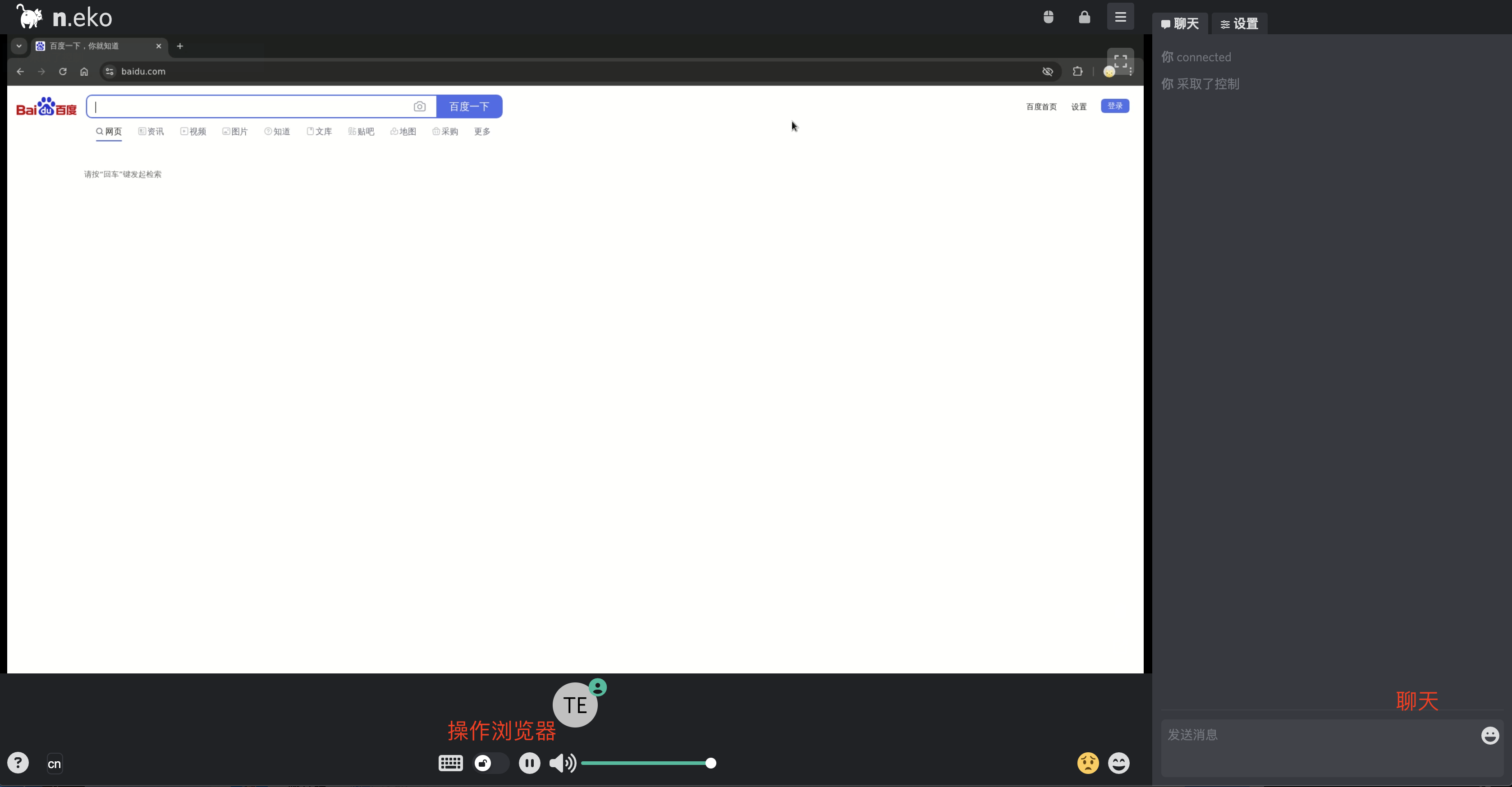


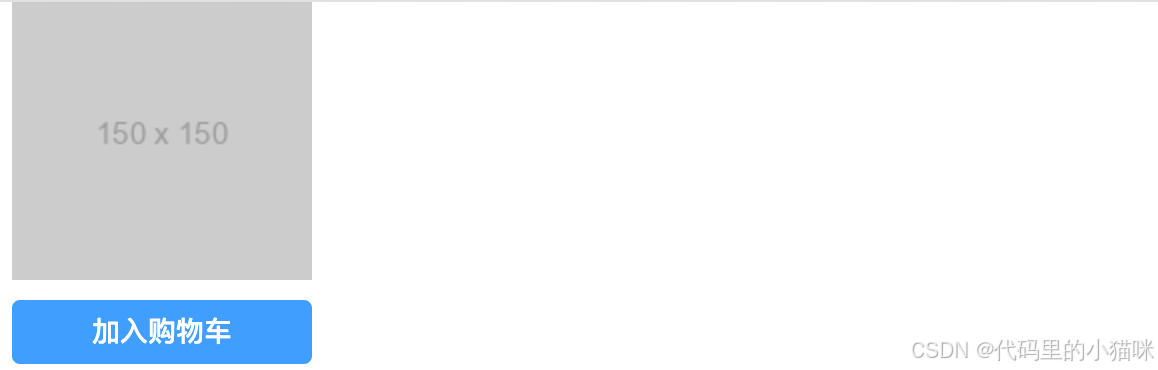
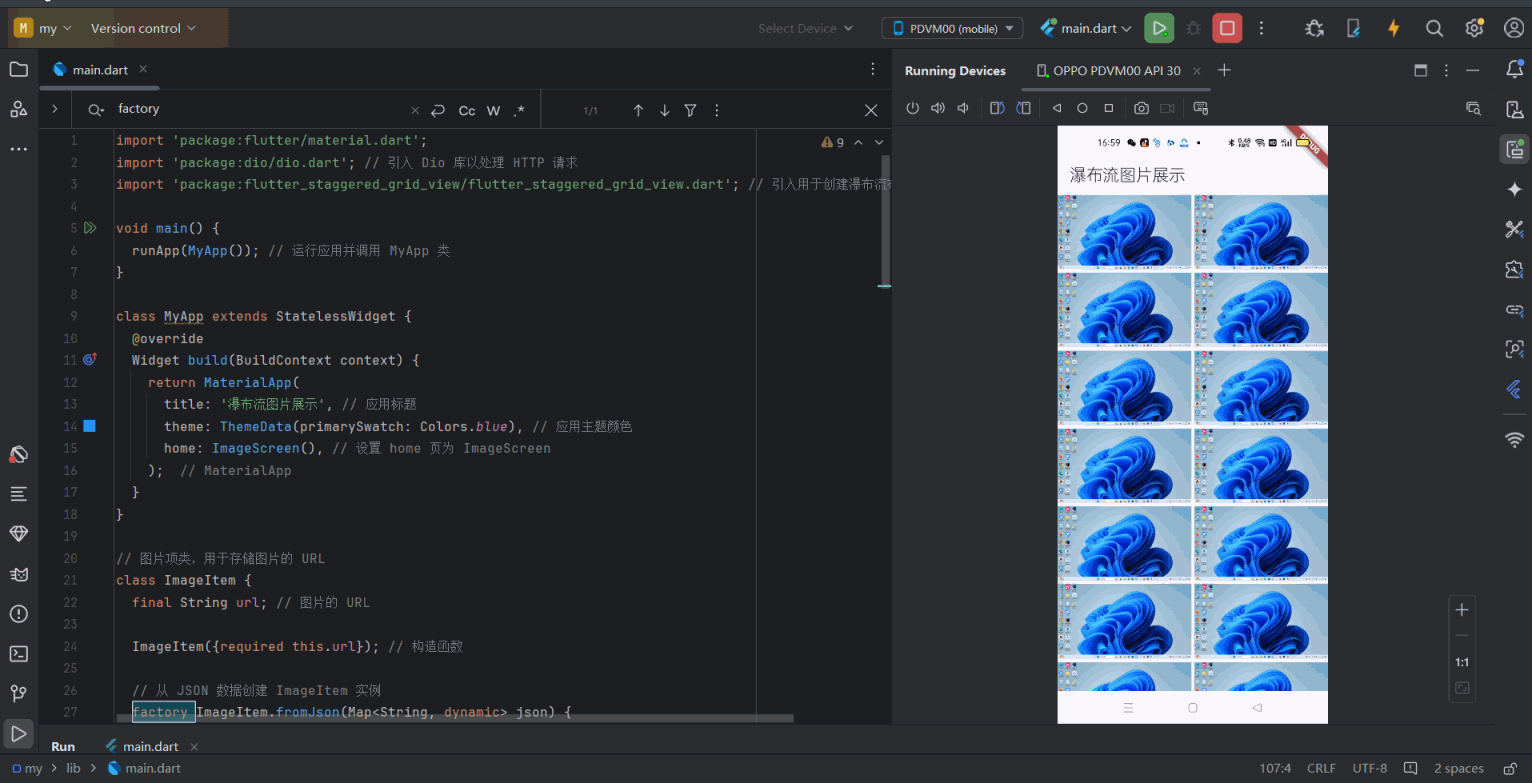





![[计算机网络]ARP协议的故事:小明找小红的奇妙旅程](https://i-blog.csdnimg.cn/direct/b3267235bfec4903a797f994d74bc253.png)


![[IT项目管理]九.项目质量管理](https://i-blog.csdnimg.cn/direct/4018af4bd8804bd0823cd76d726c3839.png)


